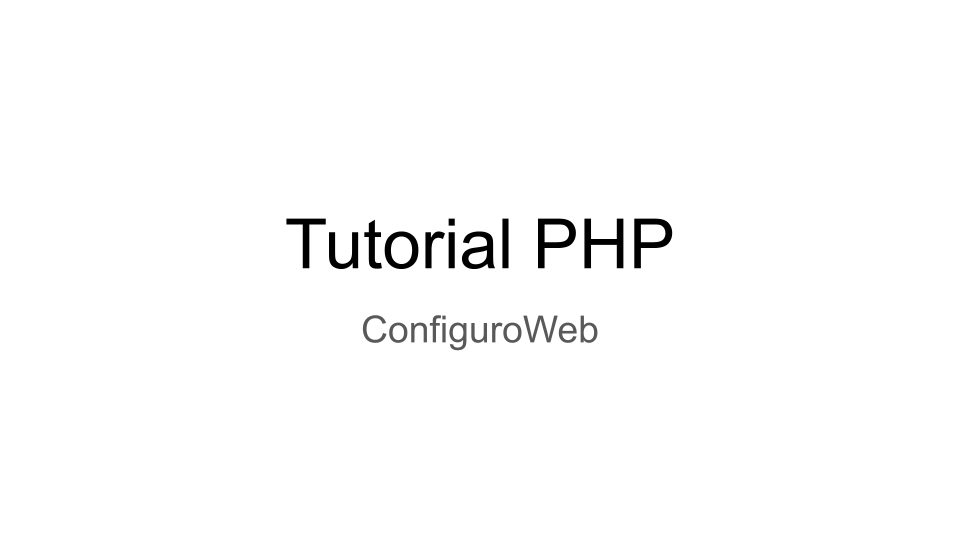N8N es una gran herramienta de integración que permite conectar servicios como módulos y por medio de sencillas configuraciones integra la inteligencia artificial con dichos servicios.
Video Explicativo
Este proceso de integración de servicios como Whatsapp, Telegram, Redes Sociales, Editores de Texto, Bases de datos, es tan sencillo como poderoso.
N8N además cuenta con la ventaja de que tiene muchas integraciones que solo son de copiar y pegar para replicar como en el siguiente enlace:
La gran mayoría de las integraciones son gratuitas, aunque con restricciones por ejemplo si vas integrar Whatsapp te debes registrar en Facebook y realizar algunos procesos adicionales muy específicos.
No cabe duda de que N8N es muy poderoso, sin embargo si ingresas a su sitio oficial encontrarás que uso de la aplicación tiene costos asociados.
La gran ventaja de realizar la Instalación de N8N en tu localhost es que no tendrás muchas de las restricciones de usar N8N directamente en su versión web.
También está la opción de implementar N8N en un VPS, un VPS en palabras sencillas es un ordenador en internet, pero esta opción tiene costos asociados y en un próximo tutorial pienso abordarla con hostinger, que es el hosting de todos mis demos y de mi página principal configuroweb.com.
Qué es un localhost?
Antes deseo aclar que localhost es un servidor local, un servidor que funciona en tu ordenador, solo eso, para acceder a localhost en windows ya cuando está funcionando el server.
Solo con poner la palabra localhost y el puerto donde quede funcionando el servicio en el navegador y podrás acceder vía web es decir utilizando el protocolo HTTP
El protoco HTTP es el corazón de las interacciones web, hay unos métodos estándar que hacen posible enviar información, recibir información, actualizar, eliminar comunicando servicios de diferentes tecnologías.
Todo esto para hacer posible que el usuario final tenga una experiencia fluida cuando está navegando por Internet.
Proceso de Instalación de N8N en tu localhost
Instalación de Nodejs
Para tener habilitado N8N en tu computadora es necesario Instalar Nodejs, Nodejs es un orquestador de servicios que funcionan en el backend con código Javascript.
Instalar Nodejs para equipos Windows es muy sencillo, vasta con acceder al siguiente enlace, descargar el instalador y darle siguiente y continuar a todas las opciones que te aparecen por defecto:
Aspectos importantes a tener en cuenta de la instalación de la instalación de Nodejs
Es importante que Nodejs se instale en la PATH de Windows, que es la PATH, es darle a conocer a la computadora la ruta de un servicio, para que se puede ejecutar desde terminal Node desde cualquier ubicación.
Solo abriendo tu CMD, o cualquier otro terminal, pulses por ejemplo::
node --versionY el sistema después de presionar enter, te diga la versión de Nodejs que tiene instalada, si no te muestra la versión y te dice que no reconoce el comando, node js no está instalado, o no está configurada la PATH.
Lo bueno es que el instalador de Nodejs para Windows tiene contemplado todo esto en la versión de instalación por defecto.
Instalación de chocolatey
Chocolate es un manejador de paquetes desde consola para Windows, también se instala por defecto en la instalación de Nodejs, solo hago referencia a esta aplicación para que la tengas en cuenta si llega a ser necesario cambiar la versión de nodejs, npm o de cualquier servicio, para que la Instalación de N8N en tu localhost se pueda realizar de manera exitosa.
El enlace de chocolatey si deseas saber más es el siguiente:
Comando de instalación de N8N desde terminal
Ell comando de instalación desde terminal ya cuando tengas instalado nodejs en tu ordenador es el siguiente:
npm install n8n -gEn teoría ejecutas este comando y ya está, te queda instalado N8N en tu equipo, solo que esto nunca pasa, N8N funciona para una configuración muy específica que normalmente no tendrás habilitada en tu equipo, podrán aparecer todo tipo de errores antes de que logres llevar la instalación a buen puerto.
Errores más comunes cuando realizas la instalación de N8N en tu servidor local
Actualización de Nodejs
N8N funciona con las versiones pares de nodejs, si eres desarrollador como yo, muy seguramente ya tienes funcionando una versión previa incompatible de node.
En este punto cobra relevancia el consejo de la instalación de nodejs con todos los parámetros por defecto, si instalaste chocolatey será muy sencillo actualizar o correr la versión que requieras de nodejs, que no siempre será la última ni la por defecto de la página oficial de nodejs.
En mi caso funcionó actualizarme a la versión la 20.19.0 y la actualización la realicé con el siguiente comando:
choco upgrade nodejs --version=20.19.0Si por algún motivo no te funciona realizar el cambio de versión te sale algo de que no reconoce el comando choco, el consejo es que re instales nodejs con todos los parámetros por defecto, o realices la instalación de chocolatey, las instrucciones se encuentran en el siguiente enlace:
https://community.chocolatey.org/courses/installation/installing
Importante el paso a paso está en inglés, asi que le podrías pedir ayuda también a chat gpt para el proceso.
Actualización de NPM
npm es el gestor de librerías de node, basicamente el instalador de librerias de nodejs y también podría estar desactualizado, NPM debe ser compatible con la versión de node que estás corriendo, para instalar la última versión de NPM puedes correr en consola como admin el siguiente comando:
npm install -g npm@latestSi deseas saber más de NPM puedes acceder al siguiente enlace:
Instalación de dependencias faltantes con chocolate
N8N además de nodejs, requiere python y c#, es toda una gran autopista un centro integrador y por esto la Instalación de N8N en tu localhost puede ser un reto, también requiere un equipo medianamente robusto, aunque si vas a usar servicios web como chat gpt, estarás consumiendo los recursos de open ai a través de su conexión con N8N
Para instalar las dependencias faltantes, puedes usar chocolatey nuevamente con el siguiente comando:
choco install python visualstudio2022-workload-vctools -yCon esto en teoría ya quedaría solucionada la configuración para poder instalado N8N en tu servidor local, hago énfasis en quedaría porque cada situación es diferente y puedes requerir configuraciónes más específicas.
Consejo final
Puedes ir navegando por este tutorial, por el video relacionado, y ir pasando los mensajes de error que te vayan apareciendo a chat gpt, para que te vaya guiando por tus errores concretos, aunque si sigues a raja tabla el tutorial, será mucho más sencillo lograr la instalación.
Última recomendación general
Te recomiendo que te des una pasada por mi blog, tengo más de 150 aplicaciones de libre distribución en PHP, MySQL, Javascript, Nodejs, Python, también tengo decenas de tutoriales como este que te podrían interesar, así que si este contenido te ha servido y gustado te recomiendo que te suscribas a mi canal de Youtube en el siguiente enlace:
https://www.youtube.com/@MauricioSevillaBritto